Apple Music действительно популярна во всех частях мира благодаря множеству преимуществ, которыми вы можете воспользоваться при ее использовании. Хотя многие сервисы потоковой передачи музыки были представлены публике и по сей день, они остаются в списке лучших и наиболее используемых. Вы согласитесь?
И из-за этого многие пользователи все еще подсели на него и постоянно ищут способ. как получить музыку из Apple Music чтобы наслаждаться им для потоковой передачи в любом месте и в любое время.
Содержание Руководство Часть 1. Приложение Apple Music: обзорЧасть 2: Как получить музыку из приложения Apple MusicЧасть 3: чтобы все обернуть
Помимо Spotify, Google Play Музыкаи Amazon Music, Apple Music — один из возможных вариантов для многих, кто хочет слушать музыку по стриминговым сервисам. Хотя он появился значительно позже других стриминговых сервисов и платформ, это не помешало Apple Music совершенствоваться и конкурировать с конкурентами на рынке.
Они по-прежнему находят способы, как им удается не отставать от других, хотя время идет, а инновации постоянно внедряются в технологическую отрасль.
Apple Music была выпущена в 2015 году сразу после того, как Apple Inc. приобрела Beats Electronics в предыдущем, 2014 году. С помощью этого приложения вы можете слушать миллионы треков разных исполнителей даже в любом жанре.
Кроме того, он позволяет вам получить доступ ко всем тем песням, сохраненным на вашем устройстве, даже если они куплены в магазине iTunes, сохранены в Интернете или даже скопированы с компакт-дисков. Используя это, вы можете найти песни в рекомендованных списках и узнать больше в зависимости от ваших музыкальных интересов.
Это приложение очень гибкое и поддерживается многочисленными устройствами. Вы можете иметь его на своих устройствах iOS, на Apple TV, Apple Watch, Mac и даже Windows computers, Sonos, HomePod и даже на гаджетах Android. Ну, совместимость не такая уж и большая проблема.
Поскольку это приложение предлагает множество преимуществ, вы наверняка знаете, что оно, конечно, стоит копейки. Вам нужно платить каждый месяц, чтобы пользоваться всеми его функциями. Что ж, вам не о чем беспокоиться, если вы впервые пользуетесь приложением и не уверены, понравится ли оно вам сразу.
Это потому, что вы можете попробовать его в течение месяца (в течение бесплатного пробного периода, который он предлагает), и у вас есть свободная воля отменить его в любое время, если вы чувствуете, что он не соответствует вашему музыкальному стилю и предпочтениям. Но если вы хотите продолжить даже после пробного периода, вам ничего не остается, кроме как ежемесячно вносить абонентскую плату.
Одна из самых потрясающих функций премиум-подписки — это возможность слушать музыку онлайн, даже если вы не подключены к интернету. Да! Воспроизведение любимых песен Apple Music офлайн доступно при наличии премиум-подписки.
Но знаете ли вы, что это всё равно можно сделать, даже если вы решили отказаться от подписки? Интересно, правда? Хотелось бы узнать об этом побольше?
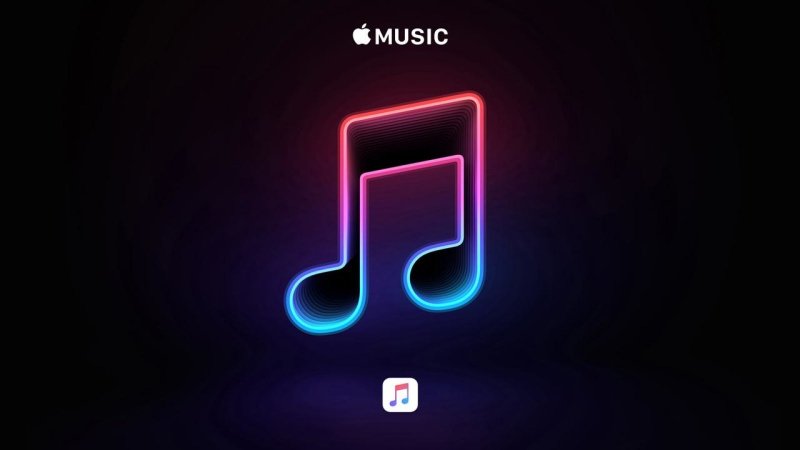
Есть два способа успешно получить песни из приложения Apple Music. Вы можете сделать это, пока у вас есть подписка или даже если нет.
Давайте сначала обсудим процедуру, если вы уже являетесь премиум-пользователем.
Поскольку офлайн-воспроизведение возможно, если вы являетесь премиум-пользователем Apple Music, вам необходимо знать, как загружать песни из приложения. Мы объясним процедуру загрузки, если вы используете удобные устройства, такие как iPhone, телефоны Android, планшеты, iPod Touch или iPad, или даже если вы используете свой персональный компьютер.
Если вы используете какое-либо из упомянутых удобных устройств или даже персональные компьютеры (шаги одинаковы для любого типа устройства), вы должны выполнить эти шаги, чтобы продолжить и иметь возможность транслировать даже в автономном режиме.
Вот краткие подробности, соответствующие каждому шагу.
Если вы используете устройства Apple, вы можете просто зайти в приложение «Музыка». Пользователи Android могут бесплатно загрузить приложение из магазина Google Play. Если вы используете свой персональный компьютер, вы можете перейти к приложению iTunes. Для продолжения убедитесь, что вы вошли в систему, используя свои учетные данные – правильное имя пользователя и пароль.
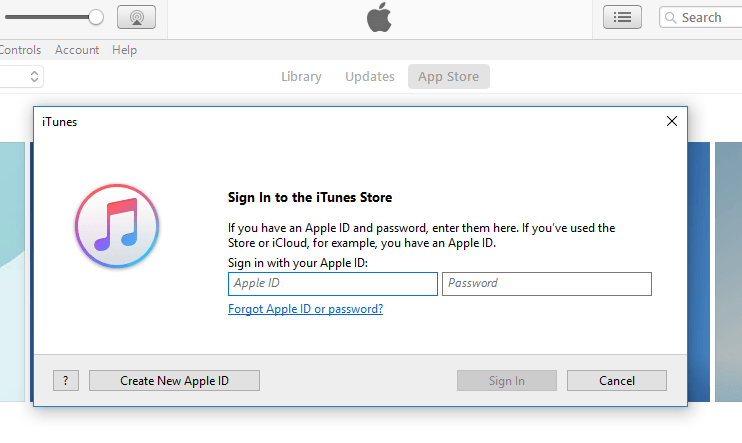
Следующее, что нужно сделать, это найти музыку, которую вы хотели добавить в свою музыкальную библиотеку. Вы можете использовать панель поиска и ключ в любом названии или имени исполнителя и даже альбомах. Найдя конкретную песню, просто нажмите «+ ” вы увидите. Если вы хотите сохранить весь альбом или плейлист, нажмите «+ ДОБАВИТЬ». Чтобы продолжить загрузку и наслаждаться прослушиванием в автономном режиме, просто отметьте «Скачать ” (стрелка вниз).

И, наконец, после завершения вышеизложенного вы сможете хранить все песни на своих устройствах и наслаждаться ими в любое время.
Просто имейте в виду, что все загруженные песни будут длиться (для потоковой передачи в автономном режиме) только до тех пор, пока вы не подпишетесь на премиум. Если вы хотите отменить подписку, все они будут удалены и исчезнут.
Теперь подумайте, что вы можете сделать, если не хотите каждый месяц платить комиссию только за то, чтобы все песни работали даже в автономном режиме. Вот что вам нужно! Посмотрите следующий вариант.
Этот метод очень применим, даже если вы являетесь бесплатным или премиум-пользователем Apple Music. Вы можете сделать это, полагаясь на инструмент, который может получить все песни из приложения и помочь вам сохранить их навсегда (даже после окончания периода подписки!).
Ну, вы можете увидеть множество вариантов, когда смотрите в Интернете, но приложение, которое мы действительно рекомендуем, это DumpMedia Конвертер Apple Music.
Вы были поражены? Вот что нужно сделать, чтобы использовать его.
Вышеизложенное показалось слишком широким. Разберем каждую на детали.
Бесплатная загрузка Бесплатная загрузка
Для начала можно отправиться DumpMediaофициальный сайт и получите приложение. Это совместимо с любым Winили компьютеры Mac, чтобы вы могли успешно загрузить и установить его.
После успешной установки вы можете просто выбрать песни Apple Music, которые хотите загрузить и сохранить на свое устройство. Импортируйте их, выполнив базовый процесс перетаскивания (и даже введите несколько песен, поскольку возможно пакетное преобразование), и вы сможете выбрать любой результирующий формат из вариантов, которые вы увидите на экране. Их много, так что вы можете выбрать любой, который вы хотите. Базовое редактирование также возможно, поэтому вы можете свободно делать это на этом шаге.

Теперь последнее, что нужно, это нажать на «Конвертировать », чтобы, наконец, начать процесс конвертации. Поскольку известно, что скорость преобразования в пять раз выше, чем у других инструментов, вы можете ожидать, что песни будут доступны только через несколько минут. Строки состояния также отображаются на экране для отслеживания хода преобразования.

Использование Apple Music действительно является одним из лучших вариантов прослушивания музыки. Если вы являетесь пользователем в течение некоторого времени и все еще задаетесь вопросом, как перенести эти избранные файлы на свое устройство, мы надеемся, что описанные выше варианты помогли вам каким-то образом.
Не имеет значения, являетесь ли вы бесплатным или премиум-пользователем. Существуют различные способы воспроизведения песен в автономном режиме. И лучшая рекомендация — конвертировать их с помощью этого DumpMedia Конвертер Apple Music.
Могли бы вы придумать какой-нибудь другой способ?
